Dllhost.exe nedir ve neden Yüksek Disk Kullanımı gösteriyor?
Görev Yöneticinizi açarsanız ve (Manager)dllhost.exe adlı bir işlemin Diskinizin(Disk) büyük bir bölümünü aldığını görürseniz , hemen virüs olmadığı sonucuna varmayın. Bu yazımızda dllhost.exe'nin ne olduğunu ve neden Yüksek Disk Kullanımı(Disk Usage) gösterdiğini göreceğiz .
dllhost.exe nedir?
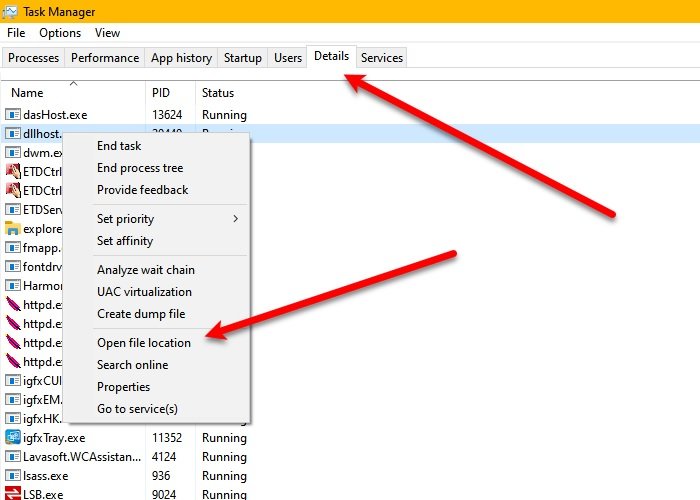
Dllhost.exe veya COM Vekil(COM Surrogate) ana bilgisayar işlemi bir Microsoft Windows işlemidir. .NET Runtime(Runtime) süreçleri dahil ancak bunlarla sınırlı olmamak üzere birçok program tarafından kullanılır . Dllhost.exe , svchost.exe gibi , tüm COM+ yönelimli programlama kodları için gereklidir.
Bu nedenle virüs demek yanlış olur. Ancak, bir virüs kendisini dllhost.exe olarak adlandırabilir ve belki de dllhost.exe Yüksek Disk Kullanımı(High Disk Usage) yaşamanızın nedeni virüstür. Bu nedenle, bunun gerçek bir işlem olup olmadığını kontrol etmek için Win + X > Task Manager tuşlarına basarak Görev Yöneticisi'ni(Task Manager) başlatın , Ayrıntılar sekmesine gidin, (Details)dllhost.exe'ye(Open) sağ tıklayın ve Dosya konumunu aç'a tıklayın.
Dosyanızın konumu aşağıdakiyle aynıysa, işlem orijinaldir:
C:\Windows\System32
Değilse, bilgisayarınızı virüslere ve kötü amaçlı yazılımlara karşı taramanız gerekir. Bunu yapmak için Win + S , “Windows Güvenliği” yazın ve Aç öğesini(Open) tıklayın . Şimdi, Virüs(Virus) ve tehdit koruması > Scan seçenekleri > Microsoft Defender Çevrimdışı(Microsoft Defender Offline) taraması > Scan Şimdi tara'yı tıklayın.
Bilgisayarınızı virüslere ve kötü amaçlı yazılımlara karşı taramasına ve varsa silmesine izin verin.
Dllhost.exe Yüksek Disk kullanımını düzeltin
Çoğu zaman, dllhost.exe'nin Yüksek Disk(High Disk) kullanımı yoktur, bunun yerine bir DLL dosyası bu işlemi kullanabilir ve Disk kullanımında ani bir artışa neden olabilir. Böylece Disk(Disk) kullanımını azaltmak için DLL dosyasını kapatabilirsiniz .
Görev Yöneticisinde(Task Manager) göreceğiniz birçok farklı dllhost.exe işlemi vardır . dllhost.exe kaynak kullanımının aniden artmasına neden olan gerçek suçlu süreci bilmek için, hangi sürecin suçlu olduğunu bilmeniz gerekir - ve bu, Temiz Önyükleme(Clean Boot State) Durumunda tanımlayabileceğiniz bir şeydir .
Ancak yine de sorunla karşılaşıyorsanız ve Görev Yöneticinizdeki(Task Manager) dllhost.exe'nin bir virüs olmadığından eminseniz, sorunu çözmek için bu yöntemleri deneyebilirsiniz. Temel olarak , işletim sistemi dosyalarınızın ve (Basically)Sistem Görüntüsünün(System Image) sağlıklarının en iyi durumda olduğundan emin oluyoruz .
- SFC'yi çalıştırın
- DISM'yi çalıştırın.
Onlar hakkında ayrıntılı olarak konuşalım.
1] SFC'yi çalıştırın

Eğer dllhost.exe ile karşı karşıyaysanız, sistem dosyalarınız bozuktur. Bunları düzeltmek için SFC ve DISM çalıştıracağız .
Bunu yapmak için Yönetici olarak Komut İstemi'ni(Command Prompt) başlatın , aşağıdaki komutu yazın ve Enter'a basın(Enter) .
sfc /scannow
İşlemin tamamlanmasını bekleyin(Wait) ve umarım hata düzeltilecektir.
2] DISM'yi çalıştırın
SFC sorunu çözmediyse sorunu çözmek için DISM'yi(DISM) çalıştırabilirsiniz . Bunun için Komut İstemi'ni (Command Prompt ) yönetici olarak başlatmak için aşağıdaki komutları yazın ve Enter'a basın.(Enter.)
Dism /Online /Cleanup-Image /ScanHealth
Dism /Online /Cleanup-Image /CheckHealth
Dism /Online /Cleanup-Image /RestoreHealth
Yüksek kaynak kullanımı görmeye devam ederseniz , bu soruna hangi yüklenen işlemin veya DLL dosyasının neden olduğunu bulmak için İşlem Gezgini'ni kullanmak isteyebilirsiniz.(Process Explorer)
İlgili(Related) : Program Exe veya COM Vekili çalışmayı durdurdu(Program Exe or COM Surrogate has stopped working) .
Related posts
Service Host: Teşhis Policy Service 100% Disk Usage Windows 10 üzerinde
Bağlı Cihazlar Platform Service (CDPSvc) High Disk Usage
Fix DCFWinService High Disk Usage Windows 11/10'de
Fix System ve sıkıştırılmış Memory High CPU, Ram, Disk Usage
Show CPU, Network, Memory, Taskbar'DE Disk Usage XMETERS KULLANIMI
Windows 10'deki Yourphone.exe işlemi nedir? Kaldırabilir miyim?
Windows 10'de% 100 Disk, High CPU, High Memory usage nasıl düzeltilir
Windows 10'da %100 Disk Kullanımı Nasıl Onarılır
İşlem dosyaya erişemez çünkü başka bir işlem tarafından kullanılıyor
Windows 10 içinde Fix COM Surrogate yüksek CPU or Disk usage
Fix MPSigStub Windows 10'da Yüksek CPU usage
Taskhostw.exe nedir? Bir virüs mi yoksa güvenli mi?
Windows 10'de Fix Microsoft Compatibility Telemetry High Disk Usage
Windows 10'te splwow64.exe işlemi nedir ve onu devre dışı bırakabilir miyim?
Lsass.exe, Windows 10'de nelerdir ve bir Virus olup olmadığını nasıl bilebilirim?
Windows 10'de Task Manager'de% 100 Disk Usage'u düzeltin
[SOLVED] System ve Basınçlı Bellek 100% Disk Usage
Ntoskrnl.exe Yüksek Disk Kullanımını Düzeltin
Nasıl Fix High CPU Usage için System Idle Process tarafından
Fix High CPU Usage XboxStat.exe tarafından Windows 10'de
